曲、映画、着メロ、そしてアプリを購入するために、それがAppleのiTunesとApp Storeで支払いをすることに関してはクレジットカードまたはデビットカードが絶対に必要です。 カードがなければ、あなたはそこで利用可能な無料のものだけに制限されます。 それで、あなたが最近あなたのクレジットカードを使ってこれらの店の1つで購入をしたと仮定しよう。 今後の購入を容易にするために、クレジットカード情報はすべて引き続きAppleアカウントに添付されたままになります。 これは便利ですが、無許可の購入の可能性も開きます。 誰かがあなたのApple IDとパスワードを盗む、またはあなたの子供の1人があなたの指紋を要求し、あなたが誤ってアプリの購入を承認した場合はどうなりますか? まあ、そのような不要な支払いを避けるために、それを購入に使った後あなたのiTunesアカウントからクレジットカードを取り除くことは全く価値があります。 これをやり遂げることに興味があるなら、私たちがiTunesからクレジットカードを取り除く方法をチェックする前に、あなたのアカウントのために実際にクレジットカードを取り除く必要があるものを見てみましょう:
なぜあなたはクレジットカードを削除する必要がありますか?
最初にAppleアカウントにリンクされているクレジットカードを削除することを検討している理由がいくつかあります。 それでは、いくつかの正当な理由を見てみましょう。
不正な支払い
大部分の人々は、彼らが承認しなかった取引の代金を支払わなければならないときには特にパニックに陥り、無許可のApp Store取引もその点で例外ではありません。 これは偶然にまたは故意にあなたの家族や友人の一人のために起こるかもしれません。 このような種類の購入が将来行われないようにするための最善かつ最も簡単な方法は、Apple IDにリンクされているクレジットカード情報を削除することです。 さらに、Appleアカウントへのアクセスを子供に許可する場合は、アカウントにリンクされているクレジットカードを削除して、許可なく不要な取引が行われないようにすることをお勧めします。
紛失または交換したクレジットカード
クレジットカードが盗まれたか、どこかでそれを紛失した場合は、まず銀行に電話し、誰かがその状況を利用しようとする前にカードをブロックするように依頼します。 そうであれば、あなたはAppleアカウントからこのカードを取り除くことを望むかもしれない、それはそれがブロックされた後はほとんど役に立たない。 一方、既存のクレジットカードを新しいものと交換する場合は、Appleアカウントに保存されているクレジットカード情報を変更することに興味があるかもしれません。
購読サービス
クレジットカードでApple Musicのようなサービスを購読していて、毎月または年間で支払う必要があるが、残念ながらブロックされているか無効になっているか、何らかの理由で新しいものと交換された場合新しいアカウントをリンクする前に、Appleアカウントの既存のクレジットカード情報を確認してください。 ただし、これらの定期購読サービスの自動更新が無効になるまで、Appleはあなたにカードの取り外しを許可しないことに注意する価値があります。
iTunesでクレジットカードを削除する
手順は非常に簡単で、数分以内に処理が完了します。 したがって、混乱を避けるために、以下の手順を慎重に実行してください。
- WindowsまたはMacコンピュータでiTunesを開き、トップメニューの[ アカウント]セクションに進みます。 それでは、 「アカウントを見る」をクリックしてください。

- 今、あなたはあなたのApple IDとパスワードを入力するように頼まれるでしょう。 認証情報を入力したら、[ サインイン ]をクリックします。

- Apple IDの概要を含むアカウント情報が画面に表示されます。 クレジットカード情報を削除するには、支払い情報の隣にある「編集」オプションをクリックしてください。

- 次のメニューでは、支払い情報を変更することができます。 Appleアカウントからクレジットカードを削除するには、支払い情報として「なし」を選択し、 「完了」をクリックして設定を保存します。

iPhoneでクレジットカードを削除する
手の届かないところにコンピュータがない場合は、上記の方法でiTunesからクレジットカード情報を削除することはできません。 まあ、良いニュースは、あなた自身のiPhone自体の快適さから、あなたも同じことをすることができるということです。 そのため、以下の手順に従って簡単に実行できます。
- まず、iPhoneでApp Storeアプリケーションを開き、画面右上にあるプロフィールアイコンをタップする必要があります。 さて、次のメニューに表示されているあなたのプロフィール名をタップするだけです。

- 次のメニューのアカウントセクションに移動します。 ここで、 「支払い情報」をタップしてアカウント設定を変更してください。 これで、お支払い方法に2つの選択肢が表示されます。 クレジットカードを削除したいので、 「なし」を選択し、 「完了」をタップして設定を保存します。

iPhoneでApple IDの支払い情報を変更する
既存のクレジットカードを新しいものと交換したとすると、新しいカードを使い始めるには、Apple IDの支払い情報を変更する必要があります。 それで、あなたのiPhoneの快適さから、数分以内にあなたのクレジットカード情報を変えるために単に以下のステップに従ってください:
- あなたのiPhoneの設定に行き、あなたのプロフィール名をタップしてください。 それでは、アカウントの「支払いと配送」セクションに進んでください。

- 次のメニューで、 クレジットカードを選択して次のメニューに移動します。ここで、カード番号、有効期限、CVVコード、さらに請求先住所を好みに応じて変更できます。 すべて完了したら、[ 保存]をタップして新しいクレジットカード情報を保存します。

任意のブラウザを使用してApple IDの支払い情報を変更する
手の届く範囲にiPhoneがない場合でも、Webブラウザにアクセスできる限り、クレジットカード情報を変更できます。 そうです、あなたはこれを成し遂げるために公式のApple IDウェブサイトを利用することになるでしょう。 それで、これを数分以内に終わらせるために単に以下のステップに従ってください。
- appleid.apple.comにアクセスし、ユーザー名とパスワードを入力してから、 矢印アイコンをクリックしてログインします。

- それでは、少し下にスクロールして[支払いと配送]セクションに進みます。 ここで、単に「支払い情報の編集」をクリックしてください。

- これで、必要に応じて、新しいクレジットカード番号、有効期限、CVVコードを入力して請求先住所を変更できます。 必要な情報を入力したら、[ 保存 ]をクリックして新しい情報を保存します 。

クレジットカードなしでApple IDを作成する方法
あなたの家族のために新しいApple IDを作成しているなら、あなたの子供たちは言って、あなたはあなたのApple IDにリンクされたクレジットカードのためにあなたが不正購入に直面したくないかもしれません。 だから、あなたはクレジットカードを必要とせずにApple IDを作成するためのオプションを探しているかもしれません。 デフォルトでは、新しいAppleアカウントを作成しようとしたときに、購入時に有効な支払い方法を選択するように求められます。 しかし、有効な支払い方法を必要とせずにApple IDを作成できるようにするというトリックがあります。 それで、あなたのアカウントが数分以内にセットアップされるようにするために単に以下のステップに従ってください:
- 実際の手順に進む前に、Appleアカウントからログアウトしていることを確認する必要があります。 これを行うには、 App Storeに行き、画面の右上隅にあるプロフィールアイコンをタップします。 今、あなたがあなたのAppleアカウントからログアウトしていることを確認するために「サインアウト」をタップします。

- ここでの秘訣は、Apple App Storeから無料のアプリをダウンロードすることです 。 無料アプリのストアページにアクセスして「GET」をタップしてください。 これで、ストアは既存のApple IDでサインインするか、新しいIDを作成するように求めてきます。 新しいものを作成しようとしているので、 「Create New Apple ID」を選択してください。

- 有効な電子メールアドレスを入力して、希望のパスワードを入力し、国を選択して利用規約に同意してください。 完了したら、 「次へ」をタップして次のメニューに進みます。パスワードを忘れた場合に備えて、Appleアカウントの回復に使用できる個人情報と推奨されるセキュリティに関する質問を入力するよう求められます。 すべて記入したら、もう一度[ 次へ]をタップします。

- 次のメニューに入ったら、支払い方法を 「なし」に設定することもできます。これは、アカウントを作成するためにクレジットカード情報を入力する必要がないことを意味します。 ご希望の請求先住所(文字通り何でもかまいません)を入力し、[ 次へ]をタップします。 アカウントを作成するために指定したEメールアドレスに確認コードが送信されます。 コードを入力して「確認」をタップすると、クレジットカードなしでAppleアカウントを正常に作成できます。

クレジットカードを削除できませんか?
時々、あなたはあなたのAppleアカウントにリンクされているクレジットカードを取り除くのに苦労するでしょう。実際、あなたは多くの正当な理由のために上記のステップを試みた後でさえそれを取り除くことができません。 それでは、なぜあなたがあなたの試みで失敗したのかを見てみましょう。
未請求トランザクション
Apple StoreまたはiTunes Storeから有料のアプリ、音楽または映画の取引を行ったが、まだカードに課金されていない場合、Appleはこのカードをアカウントから削除することを許可しません。 これは、あなたがAppleにお金を借りており、それが完済されない限り、あなたがクレジットカード情報を変更したり削除したりするのを妨げられるからです。
自動更新サブスクリプション
Apple Musicのように自動的に更新される購読ベースのサービスに加入しましたか? これが、アカウントにリンクされているクレジットカードを削除できない理由の1つです。 このような場合は、これらの購読の自動更新を無効にしてから、Appleアカウントの支払い情報を「なし」に変更することができます。
家族の共有
Appleアカウントでファミリーシェアリングを有効にした場合、iTunes、iBooks、App Storeでの購入は最大6人の家族と共有されるため、アカウントにリンクされているクレジットカード情報を削除または変更することはできません。そのうちの1人は、家族共有アカウントの主催者の裁量で同じクレジットカードを利用することになります。 ファミリーシェアリングを無効にすると、Appleアカウントに保存されているクレジットカード情報を削除または変更できるようになります。
関連項目:App Storeから有料アプリの返金方法
Appleアカウントからクレジットカードを削除して、未承認の購入を避けます
まあ、それはほとんどプロセス全体です。 あなたのクレジットカードはあなたのAppleアカウントから首尾よく取り除かれたので、あなたはもう不正購入について心配する必要はありません。 あなたのiOSデバイスがあなたの家族や友人の誰かによって頻繁にアクセスされるならば、これはあなたのアカウントを保護することにおいて非常に必要なステップです。 iTunesまたはApp Storeで購入しようとしているときにのみ、クレジットカード情報を追加してください。 それで、あなたはみんなiTunesであなたのクレジットカード情報を削除することに成功しましたか? 下のコメントセクションにいくつかの単語をドロップするだけで、手順がどのように行われたかをお知らせください。

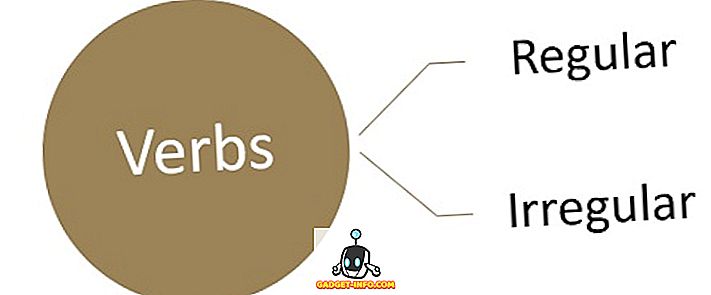







![ソーシャルメディア - 1998年から2011年までのGoogleのナビゲーション履歴[PICS]](https://gadget-info.com/img/social-media/167/google-s-navigation-history-from-1998-2011-5.png)